Table of contents
一个客户的电脑在更换了NVidia显卡(VGA)后,他的电脑在Windows 7正常模式下无法启动。 我们试图解决这个问题的第一个行动是启动到Windows安全模式,然后卸载在那里发现的所有NVidia驱动。 之后,我们再次重启电脑,让Windows自动寻找并安装新的显卡驱动。 但是。经过第一次必要的重启,问题仍然存在:Windows在启动时被卡住了,什么都没有发生。 在做了一些研究之后,我们终于找到了以下解决方案来解决这个问题。
要求。 .NET框架3.5
支持的操作系统。 Windows XP直至Windows 8.1 (x86/X64)
注意 : 如果你在使用供应商推荐的程序和说明安装或卸载你的新显卡时遇到类似的问题,请试一试这个方法,风险自负。
如何解决显卡安装后的启动问题。
第1步:在 "联网安全模式 "下启动你的电脑。
要做到这一点。
1.关闭你的计算机。
2.启动你的电脑 (开机)和电脑启动时。 按压 的"。 F8 在Windows标志出现之前,按""键。
3. 使用你的键盘箭头,选择" 带网络的安全模式 "选项,并按 "Enter "键。

第2步:下载并运行" 显示器驱动程序卸载程序 "效用。
显示器驱动程序卸载程序 是一个驱动移除工具,可以帮助你从系统中完全卸载AMD/NVIDIA显卡驱动和软件包,不留下任何遗留物(包括注册表键、文件夹和文件、驱动存储)。
1. 打开你的互联网浏览器并下载 Display Driver Uninstaller DDU工具 从这些地点之一开始。
- DDU官方下载网站。 http://www.wagnardmobile.com/DDU/ 官方DDU Guru3D下载镜像 : http://www.guru3d.com/files_details/display_driver_uninstaller_download.html
2. 按下 "下载 "按钮,并保存" 显示器驱动程序卸载程序 "工具在你的计算机上(例如你的" 桌面" ).


3. 当" DDU v12.3.exe "文件下载过程完成后,在文件的下载位置进行导航(例如,你的" 桌面 ")和 双击 在" DDU v12.3.exe ”.

(按" 运行 "当被问及......)
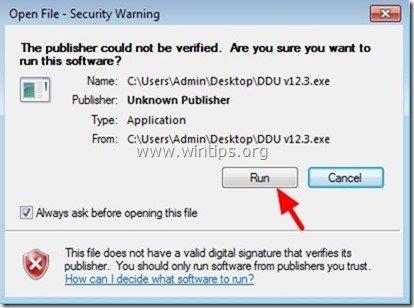
4. 为提取的文件指定一个目标文件夹(例如" C:\Users\Admin\Desktop\DDUv123 "),然后按" 萃取物 "按钮。
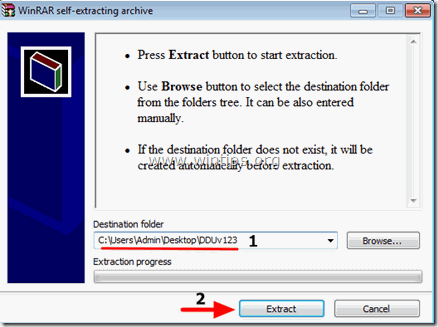
5. 当提取完成后,打开目标文件夹(例如:" DDUv123" 在你的桌面上),然后双击" 显示器驱动程序卸载程序 "的应用。

6. 新闻" OK "到DDU警告信息。*
请注意。 下面描述的程序通常是有效的,不会对你的计算机造成问题。 但为了安全起见,在你使用该程序之前,最好先对你的个人文件进行备份。 DDU 公用事业。

7. 当" 显示器驱动程序卸载程序" 主应用程序启动。 选择 ( 1 ) 你的 图形卡 模型 ( 比如说 "NVIDIA")。 检查 ( 2 )的"。 删除C:\AMD和或C:\NVIDIA文件夹 "选项,然后按" 清洁和重新启动(强烈建议)。 "按钮。
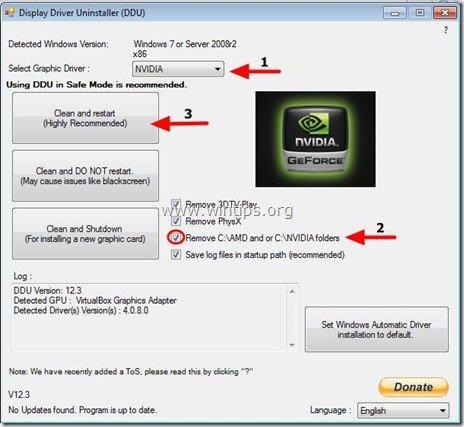
计算机重新启动后,Windows应该正常启动,没有问题。
第3步:下载并安装图形驱动程序。
当你的电脑重新启动时,浏览你的显卡制造商网站,下载并安装你的显卡的相应驱动程序。
- NVidia 驱动程序下载AMD (ATI) 驱动程序下载
好运!

Andy Davis
A system administrator s blog about Windows





